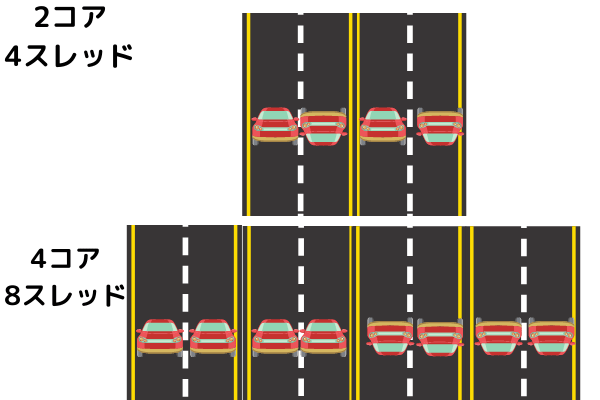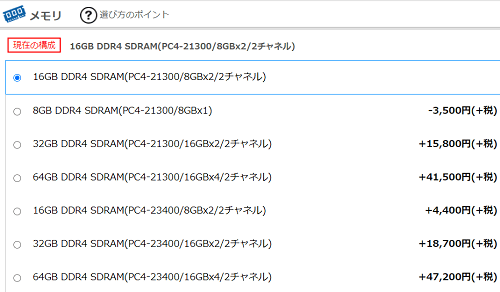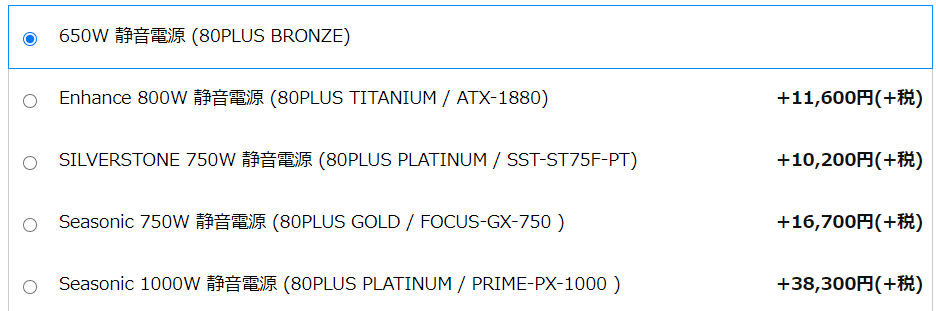ドスパラのGalleria(ガレリア)XA7C-R70Sは、超高性能にも拘らず比較的低価格で販売されています。
CPUも高性能のCore i7-10700か、超高性能のCore i7-10700Kが搭載でき、CPUグリスや電源も選べたりと至れり尽くせりなカスタマイズが出来ます。
ここ最近は海外生産・サポートも海外なんて言うメーカーが増えていますが、ガレリアを販売しているドスパラのパソコンは、100%国内生産・24時間国内サポートなので初めてのゲーミングPCにもおすすめです。
Contents
GALLERIA XA7C-R70Sのレビュー

| CPU | Intel core i7-10700 Intel core i7-10700K |
|---|---|
| メモリ | 8GB~64GB |
| ストレージ | SSD 最大2TB+HDD 最大8TB+HDD 最大8TB |
| グラフィックス | NVIDIA GeForce RTX 2070 Super |
| OS | Windows 10 Home、Windows 10 Pro |
| 電源 | 650W~1000W |
| 光学ドライブ | カスタマイズで選択可能 |
| 無線LAN | 無し・WiFi5・WiFi6 |
| Office | 搭載可能 |
| 冷却システム | 空冷・140㎜ファン搭載 |
| サイズ(幅・奥行き・高さ) | 220x440x480㎜ |
| 重さ | 14㎏ |
| 保証 | 1年間・初期不良対応1週間 |
| サポート | マニュアル冊子同梱 24時間365日電話サポート オプション・セーフティサービス(月々680円+税) |
| 価格 | 14万2978円~ |
実はゲーミングパソコン初心者が見落としがちな電源の容量ですが、本機種では650W~1000Wまで選択できます。
電源はCPUやグラボと主に最重要パーツで、電源を5種類から選べる会社も少ないので助かりますよね。
メモリも最大64GBなので、ゲームだけでなく4K画質で動画編集をする人にも十分対応できるスペックです。また、ストレージは最大18TBと超大容量なので(ここまで必要な人は少ないともいますが・・・)、無限(正確に言うと有限)にゲームをダウンロードできますね。やらなくなったゲームもPC内に残せるので、今までの様に「削除するか、外付けに移すか・・・」と悩むこともありません。
グラフィックボードはハイスペッククラスのNVIDIA GeForce RTX 2070 Superです。ほとんどのゲームを高画質でプレイしても、問題ない性能ですね。
また、パソコン初心者には嬉しい「24時間365日電話サポート」があるので、購入後に分からないことなどは専門のスタッフに尋ねることが出来ます。
ここまで至れり尽くせりのPCなので値段は高いですが、コスパも高いおすすめの機種になっています。
ちなみにドスパラ公式サイトで一番売れている機種は、本機種Galleria XA7C-R70Sになります。
GALLERIA XA7C-R70Sの特徴

左側面は中が見える仕様になっていて、ちょっとおしゃれですね。
サイズは、幅220㎜、奥行き440㎜、そして高さが480㎜とけっこうごついですね。大きめという事は、内部の配線や機器が密集していないのでエアフロ―も良くなります。
ただし、重さは14㎏と「ゲーミングPCにしては」普通なので、LANパーティーなどへ行く時も比較的移動しやすい重さです。
冷却システムは空冷で、フロント・リア・トップ(前・後ろ・上部)に140㎜の静音ファンが搭載です。両側面と天板に排気口があるので、エアフロ―はかなりいいですね。
特にCPUファンは静音ファンと放熱ヒートシンクのW冷却なので、システム温度が上昇しにくくなっています。
前面上部のインターフェイスは、斜め45度の傾斜があり、机の下に置いても電源ボタンが押しやすいし、USB 3.2 Gen 1 Type-Aが4つ、イヤフォンジャックなどの必要なものが使いやすくなっています。
背面のインターフェイスは、USB2.0 x2 USB 3.2 Gen1 Type-A x2 USB 3.2 Gen2 ×2(Type-A1つ、Type-C1つ)になり、グラフィックボードにHDMI1つ、Display Portが3つ付いています。
CPU
CPUはパソコンの頭脳で、性能が良ければ動きも速いし、性能が低ければもっさりした動きでストレスになります。
| Intel core i7-10700K | Intel core i7-10700 | |
| 開発コード | Comet Lake | Comet Lake |
| 製造プロセス | 14nm | 14nm |
| コア/スレッド | 8/16 | 8/16 |
| ベースクロック | 3.8GHz | 2.9GHz |
| ターボブースト時 | 5.1GHz | 4.8GHz |
| TDP | 125W | 65W |
10700Kと10700は、クロック数が大幅に違いますね。Passmarkスコアを見てみると、10700Kの方が10%ほど高性能になっている事が分かります。
下のグラフは、CPUの性能を表すPassmarkスコアの比較です。(グラフをタップすると数値が表示されます)
10700が約1.8万、10700Kが19703と、どちらもモンスタークラスのCPUです。かなり性能が高いですね。余裕があれば10700K(+約1万円)を選んでもいいかと思いますが、1万円出してこの差は考え物ですね。
また、CPUの性能でコアとスレッドがあるのですが、GALLERIA XA7C-R70SのCPUはどちらも8コア16スレッドのモンスタークラスです。コアとスレッドが大きいと、同時に処理できるデータ量が増えます。
コアとスレッドは車と道路に例えたら分かりやすいのですが、例えば2コア4スレッドだったら2本(コア)の2車線道路(計4車線・スレッド)があり、4台の車が行き来出来ます。
これが4コア8スレッドだと、倍の車が通行できる(倍のデータが処理できる)ようになります。
本機種では8コア16スレッドとかなり大きいので、重たいデータもゲームもサクサク処理できます。
グラフィックス
| NVIDIA GeForce RTX 2070 Super | |
| GPUアーキテクチャ | Turing |
| CUDAコア | 2560 |
| Gigaレイ/秒 | 7 |
| ベースクロック | 1605MHz |
| ブーストクロック | 1770MHz |
| メモリタイプ | GDDR6 |
| メモリ容量 | 8GB |
| TDP | 215W |
NVIDIA GeForce RTXシリーズはリアルタイム レイトレーシングが可能で、3Dの描写が現実世界のように見えます。「レイトレーシング」とは、光線(光)がどのように動くか追跡して表現する技術で、これを「リルタイム」でシュミレートし描写する技術なんです。
光の反射やガラスに反射して映る映像なんかも、かなり現実の様になっています。
下のグラフはグラフィックボードの性能を表すFire Strike Graphicsのベンチマークスコアです。(同じくタップすると数値が表示されます)
スコアが24394と、かなり高い数値になっています。ハイエンドモデルなので、ゲームや動画編集もがっつりできるほどの性能ですね。
ゲームベンチマークスコア
下のグラフは各ゲームのベンチマークスコアで、単位はfps(リフレッシュレート・1秒間に更新できるコマ数)になります。スコアはWiFi環境やスペックなどによって変わるので、参考値としてみて下さい。
また、「快適」にできる目安の数値は60以上で、スコアが20や30だとカクカク動きます。
重量級のRed Dead Redemption2でも高画質で83と、良いスコアが出ていますね。人気のFortniteやエイペックスなどは、最高画質でも余裕です。
4K画質でゲームをしたい人は、このクラスのグラボが最低必要ですね。
画像・動画編集
画像の編集はどちらかと言うとCPUの性能が必要なのですが、性能が高いのでサクサク使えるし、エンコードも速いですね。動画編集はRTX 2070 Super搭載なので、超快適に重たいソフトでも使えます。
下記にて、プロも使う画像動画編集ソフト・Adobeソフトのスペックを紹介します。
| Adobe Premiere Pro | Photoshop | Lightroom Classic | |
| CPU | Intel第6世代以降 | 2GHz以上 | Intel/AMDのCPUで2GHz以上 |
| RAM | 8GB以上(4Kメディアは32GB) | 2GB以上/8GB以上推奨 | 4GB以上/12GB以上推奨 |
| OS | Windows 10(64bit) | Windows 7SP Windows10 |
Windows 7SP Windows10 |
| GPU | Geforce GTX970以上 | NVIDIA Geforce GTX1050以上 | 1GB以上のVRAM |
| ストレージ | SSD推奨 | 記載なし | 2GB以上の空き容量 |
| 解像度 | 1920x1080 | 1280x800以上 | 1024x768以上 |
どの項目を見ても本機種は十分以上に性能が上回っているので、心配なく使えます。
メモリ
メモリはパソコンの作業台で、メモリが大きいとより大きなデータを扱いやすくなります。
標準で16GBですが、必要であれば32GB・64GBに増設も出来ます。
購入ページでメモリの増設が出来ますが、通常16GBあれば困る事はありません。4K画質での動画編集や、fpsゲームでMODを入れまくって人が多く集まるところに行ったりするならば32GBあったほうがいいです。
メモリはPC4-21300とPC4-23400がありますが、周波数が大きい23400の方が処理速度が速いです。
ストレージ
ストレージはSSD512GBになっていますが、これにHDDを追加することが出来ます。
HDDは4TB追加しても1万円ちょっとなので、出来れば追加していた方がいいです。容量が大きい方が安心だし、やらなくなったゲームもそのままパソコン内に残せるので、「あ、あれ久しぶりにやりたい」と思った時なんかにすぐにプレイ出来ます。
電源
電源は意外に重要なんですよね。自作する人ならここにお金をケチる人はいないです。
性能(電力の変換効率)は、Bronze→Silver→Gold→Platinum→Titaniumの順に高くなり、変換効率は以下の様になります。
- 80PLUS Bronze・・・82~85%
- 80PLUS Silver・・・85~88%
- 80PLUS Gold・・・87~90%
- 80PLUS Platinum・・・90~92%
- 80PLUS Titanium・・・92~94%
簡単に言うと、100Wの電源でブロンズだったら82Wの電力が供給でき、チタンだったら92Wできるという風になります。
なぜ電源が重要かと言うと、人間も同じですが、全力疾走するよりも50%の力で走ったほうが長く走れますよね。電源も同じでフル稼働じゃなく、余裕を持って電力を供給できた方がパソコンも長持ちするんです。
本機種はCore i7-10700Kを選んだ場合の最大消費電力の目安は約372W、i7-10700を選んだ場合は312Wになります。
標準搭載の電源は650W 80PLUS Bronzeなので、最大供給電力が約533Wになります。
どちらのCPUを選んでも650Wはそこそこ大きいので大丈夫ですが、CPUにCore i7-10700Kを選ぶ人は余裕があれば「Silverstone 750W 80PLUS プラチナ」がおすすめです。
その他オプション
無線LANは搭載されていないので、必要であれば追加しましょう。部屋によってはLANケーブルが届かない場合もあるので、チェックしてオプションの有無を決めて下さい。
光学ドライブ(DVDやBlur-Rayの再生・書き込み)も搭載が無いので、必要であればカスタマイズから追加できます。
Microsoft Officeも搭載が無いので、必要であれば追加できます。ワードやエクセル・パワポなどを使う人は必須です。
CPUのグリスも、高熱伝導率を高める特性グリスを選べます。これはCPUとヒートシンクの熱伝導率を高めることが出来るので、良いものを使っていたらパソコンの温度上昇がしにくくなります。
その他、キーボードやマウス、モニターも購入ページで一緒に買えるので、必要な人は確認してみて下さい。
サポート
パソコンを購入すると、電話サポート・1年保証・初期不良対応1週間が付いてきますが、不安な方は「セーフティサービス」に加入も出来ます。
パソコンを落としたりなど自身の過失であっても、無料で修理してくれるサービスです。月々680円+税でここまで保証してくれるので、付けてもいいかなと思います。サービスに加入すると本体価格から910円の割引もあります。
利用期限などは無いので、いつ解約してもOKです。
まとめ
Galleriaは色々とカスタマイズ出来ますが、元々十分な性能があるので、ほとんどの人はHDDを追加するくらいだと思います。
CPUも性能が高いし、ストレージも大容量、メモリも初期構成で16GBと大きく、まず困ることは無いスペックになっています。
Galleriaは国内生産のパソコンなのに、海外生産のパソコンと価格も同じくらいなので質も高いので人気があるわけですよね。サポートも国内で24時間365日体制なので、安心して購入できます。